-
はじめに-Win
-
新機能
-
システム要件
-
スタートアップ画面
-
パネルレイアウト
-
プロジェクトの作成
-
インポート
-
PC録画
-
ビデオ編集
- サブシーケンス
- オプティカルフローによるスローモーション
- 自動リップル
- 描画ツール
- クリップを有効/無効にする
- Filmora Workspace
- 高速プレビュー(JKL)
- ルーラー機能
- マーカー機能
- ソース&タイムラインプレビュー編集
- フリーズフレームの追加
- マルチクリップ編集
- お気に入りマークカスタマイズ
- バックグラウンド
- すべてのクリップを選択
- マグネティックタイム
- キーフレームカーブ
- マルチカメラ編集
- 自動字幕起こし/テキスト読み上げ/SRT
- モーショントラッキング
- クロマキー
- 手ぶれ補正機能
- 動画のクロップとズーム
- 動画クリップのスナップショット
- 動画の逆再生
- PIP
- レンズ補正
- 動画の分割&トリミング
- 分割表示
- スピード調整
- マスク
- モザイクを追加
- フェイスオフエフェクト
- ドロップシャドーの適用
- 自動補正
- テンプレートプリセットで動画編集
- 枠線
- 変形
- 合成
-
色編集
-
オーディオ編集
-
アニメーション編集
-
スピード編集
-
AI編集
- AI サムネイルエディター
- スマートBGMジェネレーター
- スマートシーンカット
- スマートショートクリップ
- AIスマート検索
- スマートカットアウト
- AIオーディオストレッチ
- AI ノイズ除去
- AI動画生成機能
- AI Copilot編集機能
- AI翻訳
- AIでアイデアから動画生成(Windows版)
- AI画像生成
- AIポートレート(ボディエフェクト)
- オート リフレーム
- オートモンタージュ
- オートハイライト
- AI コピーライティング
- ARステッカー追加
- 無音検出
- オートノーマライズ機能
- Windows版AI延長機能
- オーディオダッキング
- ノイズ除去
- シーン検出
- 動画ノイズ除去
- AI動画補正
- 平面トラッキング
- オーディオから動画
- AIボーカルリムーバー
- AIテキストベース編集
- AIスキントーン保護
- AIオブジェクトリムーバー
- 画像から動画生成
- AI スマートマスク
- AIサウンドエフェクト
- AI顔モザイク
- AI音声補正
- AIボイスクローン
- AIステッカー
- Windows用AI音楽ジェネレーター
-
動画エフェクト素材
-
動画トランジション
-
オーディオ素材
-
タイトル素材
-
エレメント素材
-
クリップのエクスポート
-
Wondershareドライブ
-
パフォーマンス向上
合成
注:
Wondershare製Filmoraでは多様な合成ツールを提供しています。簡単に合成をFilmoraにインポートすることができます。クリップ全体を一律に透過する、または半透明化するには、合成の不透明エフェクトを使用することができます。動画または画像に対して選択したクリップの不透明度を設定することができます。
画像と動画の合成
オーバーレイとして画像を追加して不透明度(透明度)を調整し、ブレンディングモードを追加します (すなわち、画像を通して裏側に見える動画を暗くする、または着色します)。
❶ 画像をダブルクリックして画像設定に移動し、それから合成に移動します。
❷ ドロップダウンメニューからブレンディングモードを選択します (オプションにはスクリーン、暗くする、マルチプライ等が含まれます)。不透明度スライダーを移動させて画像の透明度を調整することができます。
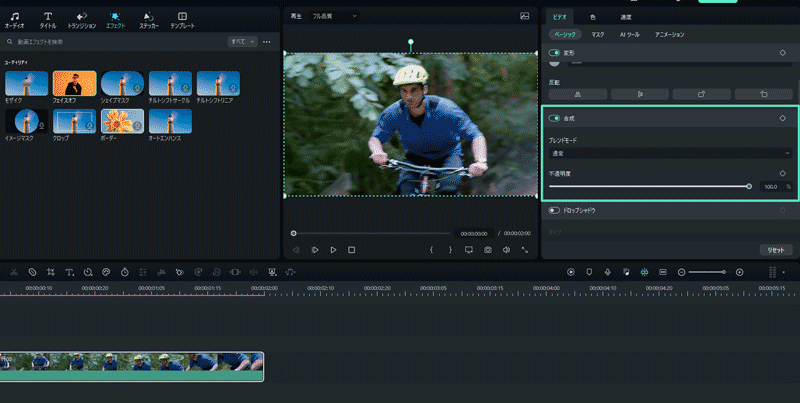
合成エフェクトを適用した動画のブレンド
合成タブをクリックして合成を選択し、PIPクリップとメイン動画をブレンドさせます。エフェクトの強さの強弱については不透明度を調整することができます。
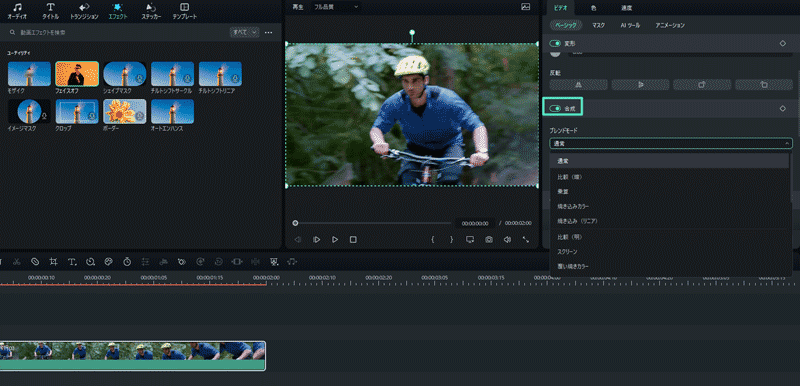
キーフレームを追加する
[合成] タブの横にあるアイコンをクリックしてすべてのパラメータのキーフレームを設定するか、[不透明度] の横にアイコンをクリックして 1 つのパラメータを調整します。
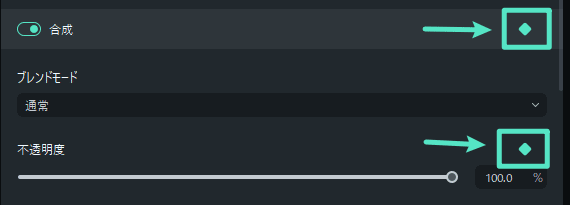
関連情報
おすすめ記事
Filmoraで簡単!リズムに合わせて指を動かす動画の作り方完全ガイド
親指ダンスチャレンジは、リズムに合わせて親指を動かすインタラクティブなゲーム形式の動画コンテンツです。
AIグラビアの作り方と便利なツールもおすすめ
AIグラビアを作成できるソフトやWebツールの紹介、具体的な作り方などについて解説します。
MP4動画を任意の角度に回転・反転する方法
本記事では、MP4動画を回転・反転できるツールを3つ紹介した上で、それぞれの操作方法、回転&反転させたMP4動画の活用例も詳しく解説していきます!
F.A.Q
Wondershare IDの作成
Wondershare IDの作成方法について、詳しく紹介します。
アクティベーション
Wondershare IDでFilmoraのアクティベーションを行う方法を紹介します。
パスワードの回復またはリセット
Wondershare IDのパスワードを回復またはリセットする方法について、紹介します。

